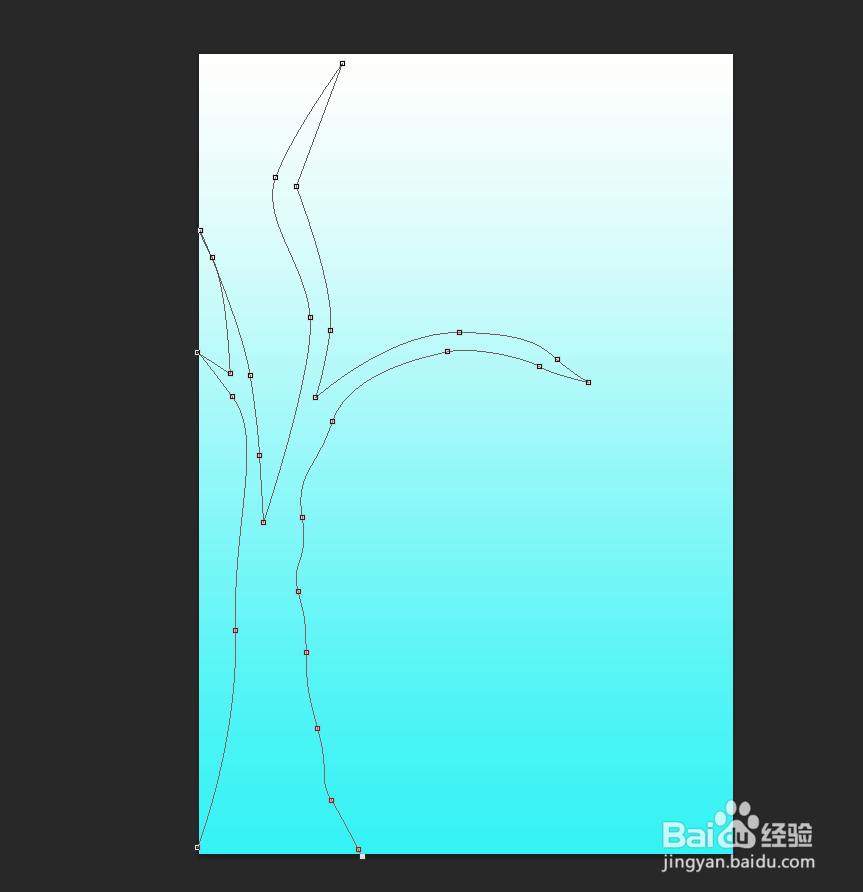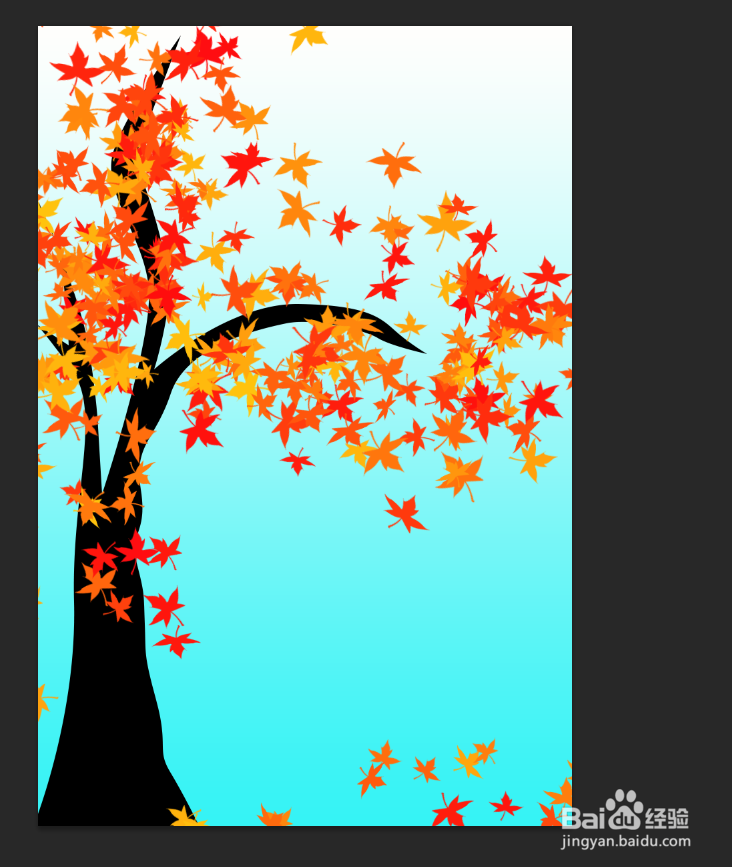如何用PS画出唯美枫树
1、首先,新建立一个图层,根据自己喜欢的颜色设置渐变背景色,我用的是浅蓝色。
2、使用钢笔工具绘制枫树树干的形状。
3、将路径转为选区,并填充黑色。
4、设置枫叶的颜色,颜色设置如下:
5、使用画笔工具选择枫叶形状画笔,设置好大小散布即可。
6、在树干周围画上枫叶,最终效果如下。
7、总结:1、建立新图层。2、设置填充背景色为渐变色。3、使用钢笔工具绘制树干。4、用油漆桶给树干填充黑色。5、设置枫叶颜色。6、使用画笔选择枫叶形状并画出枫叶。7、呈现最终效果。
声明:本网站引用、摘录或转载内容仅供网站访问者交流或参考,不代表本站立场,如存在版权或非法内容,请联系站长删除,联系邮箱:site.kefu@qq.com。
阅读量:85
阅读量:82
阅读量:32
阅读量:55
阅读量:85